미니콘다를 설치하기 전 원래 아나콘다를 사용 했었다.
왜 설치하냐면 2020년 9월 아나콘다는 서비스 약관을 변경하여 200명 이상의 직원이 있는 기업 또는 정부 조직이 Anaconda Repository를 사용하는 경우 유료로 구매하게 하였다.
그래서 200명이 넘어가는 기업에 종사하고있는 환경이면 미니콘다를 설치하여야 한다.
그래서 앞으로는 미니콘다를 더 많이 사용하게 될수도 있다고 생각이 들어서 미니콘다를 설치하고 미니콘다 환경에 조금씩 더 익숙해져 보려고한다.
설치하기 전에는 아나콘다와 미니콘다가 크게 다를것 같지 않다는 생각이 든다.
1. 미니콘다 설치
https://docs.conda.io/projects/miniconda/en/latest/
미니콘다 설치 공홈에 들어가보자.
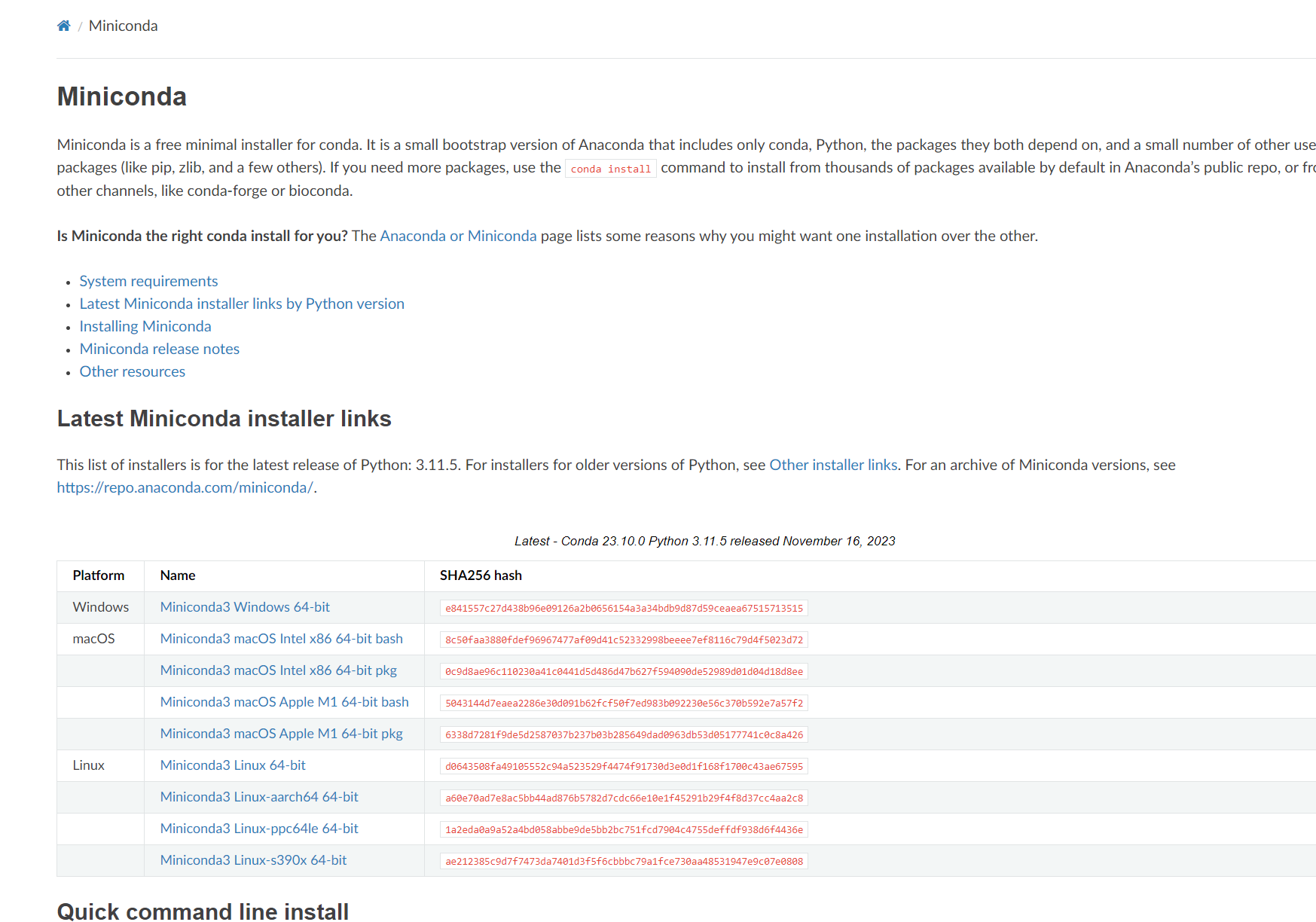
미니콘다를 각 운영환경별로 설치할 수 있는 화면이 나타난다.
1-1 운영환경에 맞게 설치파일을 다운로드 받는다.
그것보다도 아래에 퀵 커맨드 라인 인스톨 중에 퀵이라는 단어가 나의 시선을 사로잡는다.
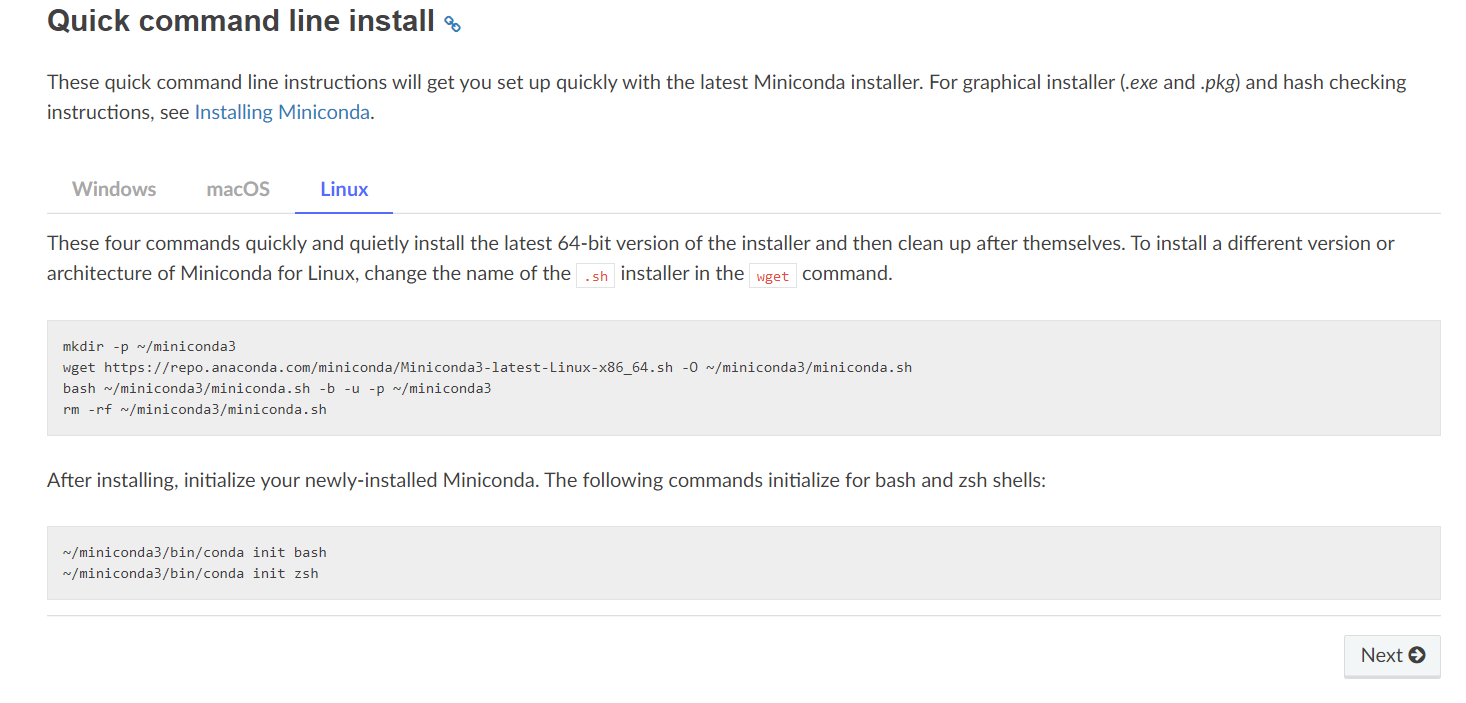
# ubuntu20.04에서 테스트 진행함.
# api update및 wget설치
apt update -y
apt install wget -y
mkdir -p ~/miniconda3
wget https://repo.anaconda.com/miniconda/Miniconda3-latest-Linux-x86_64.sh -O ~/miniconda3/miniconda.sh
bash ~/miniconda3/miniconda.sh -b -u -p ~/miniconda3
rm -rf ~/miniconda3/miniconda.sh# miniconda 초기화
~/miniconda3/bin/conda init bash
~/miniconda3/bin/conda init zsh
bash
이렇게 설치를 해 주고나서 bash 켜서 확인을 한다.

(bash)가 생긴것을 확인하여 miniconda가 설치된것을 확인한다.
그리고 conda를 설치하고 체널에 conda-forge를 추가해야한다.
Conda channel에는 기본 채널과 사용자 지정 채널이 있다. 기본 채널은 Conda 팀이 유지보수하는 공식 채널이며, 많은 기본 패키지들이 여기에 호스팅되어 있다. 사용자 지정 채널은 사용자가 만들거나 다른 사용자가 만든 채널로, 여기에서는 사용자 고유의 패키지를 공유하거나 특정 환경에 필요한 패키지를 찾을 수 있다.
# 콘다 채널 추가 -> conda-forge
conda config --add channels conda-forge
conda config --set channel_priority strict
#defaults 채널 삭제
conda config --remove channels defaults
#채널 확인
conda config --show channels
'''
(base) root@b5ae858ffa7a:~# conda config --show channels
channels:
- conda-forge
'''이제 설정이 다 돼었다.콘다를 사용하는 이유는 간단하게 가상환경을 설정할 수 있고, 패키지를 다운받는것도 쉬워서 다양한 프로젝트 및 개인의 개발환경을 갖추어서 개발을 진행하는 상황에서 콘다는 정말 편하다고 생각한다.
그 중에서도 파이썬 버전을 그때그때 바꾼다거나. 가상환경을 복사하여 새로운 가상환경을 만든다는것, 원하는 패키지를 간단하게 받을수 있는것등에 있어 많이 사용하게 된다.
간단한 예제로는
# python 3.10으로 하는 이름이 test인 가상환경을 만드는것.
conda create -n test python=3.10
# 가상환경 리스트 확인
conda env list
------
(base) root@b5ae858ffa7a:~# conda env list
# conda environments:
#
base * /root/miniconda3
test /root/miniconda3/envs/test
# test로 하는 가상환경 활성화
conda activate test
# 해당 가상환경에 설치된 라이브러리 확인
conda list
# 해당 가상환경 종료 -> base로 돌아감
conda deactivate